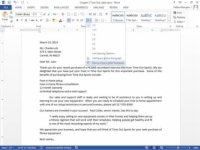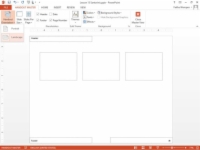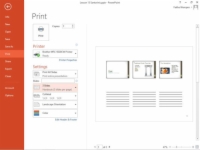Когато отпечатвате разпечатки от PowerPoint, настройките на Master of Handout определят подробностите за това как се появяват разпечатките. Може да искате да персонализирате Master of Handout Master, преди да отпечатате. Основните настройки на разпечатката се прилагат само когато отпечатвате оформленията на разпечатките, а не при отпечатване на слайдове на цяла страница, страници с бележки или изглед на контур.
1В раздела Изглед щракнете върху бутона Master of Handout.
Отваря се Master of Handout. Това е празно оформление.
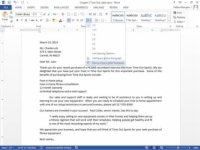
2В раздела Master of Handout Master щракнете върху бутона Slides Per Page и изберете 3 Slides от менюто.
Оформлението се променя, за да показва заместители само за три слайда на страница. Вижте тази фигура.
3 Премахнете отметката от квадратчето Дата в раздела Основен материал.
Заместителят за датата изчезва от оформлението.
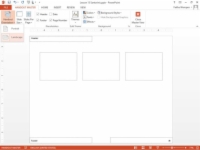
4Все още в раздела Основен раздатък щракнете върху бутона Ориентация на разпечатката и изберете Пейзаж.
Оформлението се променя, за да се покажат трите слайда един до друг, както е показано на тази фигура.
5Щракнете върху бутона Close Master View.
Изберете Файл→ Печат.
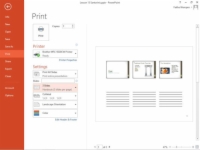
6 Щракнете върху бутона Слайдове на цяла страница, за да се покаже менюто му и след това изберете 3 слайда.
Прегледът за печат показва първата страница с разпечатки с оформлението, което сте персонализирали по-рано. Вижте фигурата.
7 Щракнете върху бутона Печат.
Разпечатките се отпечатват на вашия принтер по подразбиране.